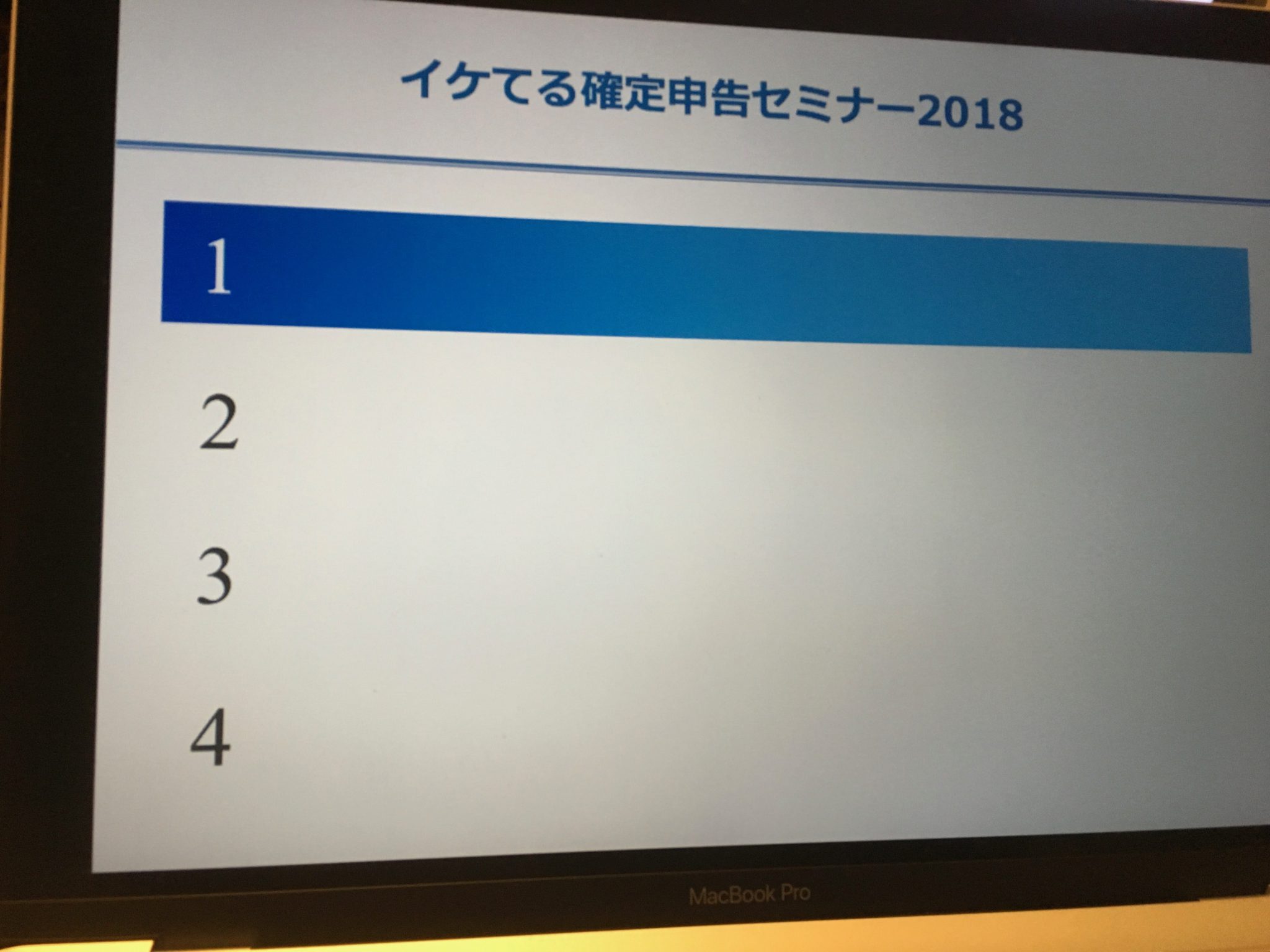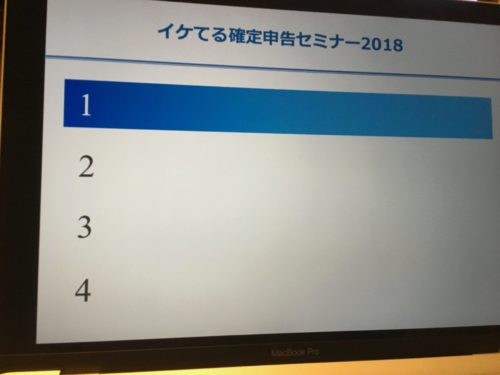資料を作るときにはいくつか決めていることがあります。
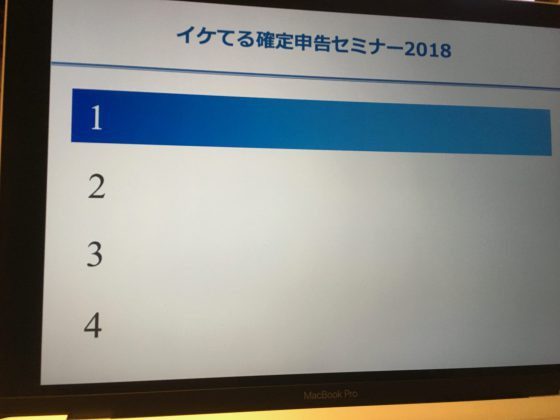
プレゼンやセミナーの資料には目次と見出しを入れるというマイルール
やっているのは、目次スライドと見出しの設定です。
資料の作り方も個性の出しどころ
独立してからプレゼン、セミナーなど資料を作ることも多くなりました。
わかりやすく伝えるためには、どうしたらいいか?
そんなことも自分なりに研究しています。
いろんな本も読んでいます。
そんな中でも、一番のベースになったのはこの本。
パワポをまったく使ったことがなく、とりあえずの使い方を1日研修で学びました。
それからは、この本を研究しながら、自分なりにあれやこれやと作り込み。
そうして、いつからか出来上がっていたのが、自分なりの2つのルールです。
<ルールその1>目次を作るルール
プレゼンのパワポ資料、枚数がたくさんあると、どこから話が変わるのかがよくわからないんじゃないか?
そんなことから、入れるようにした、目次のスライド。
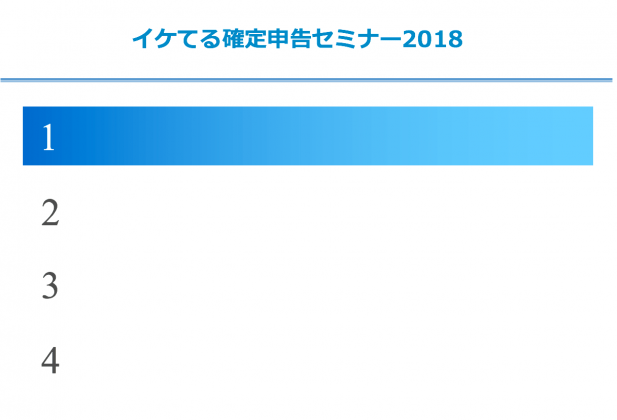
青いタグが話が進むにつれて、2、3、4とずれていくようにしています。
目次があれば。目次→本編→目次→本編…となり構成もわかりやすくなります。
タイトルから
- 全体として、どんなことを、どんな流れで話すのか?
- 話がここから変わりますよ
と、いったことをひと目で理解してもらうにはいいなと感じています。
目次であるとともに、キーワードとして印象に残るように、といったことも意図していることも付け加えておきます。
<ルールその2>見出しをつける
もう1つは各スライドに見出しをつけるということ。見出しというのは、線の上のワンフレーズです。
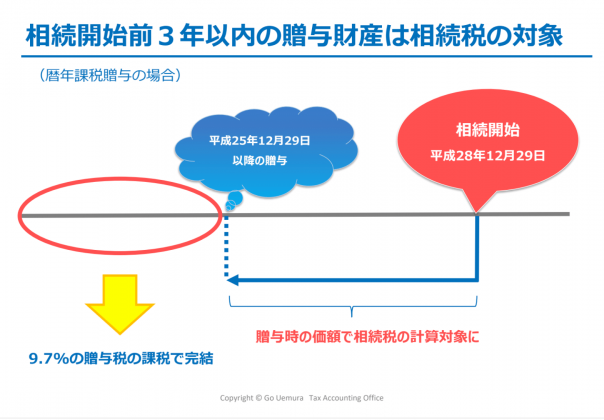
ブログを書いているとわかりますが、タイトルってけっこう大事。
タイトルを見れば、目次同様に何のことを書いているのかわかったりします。
セミナー資料も同様です。
スライドでは、イメージで伝えたいという思いがあります。
説明だけでは、イマイチ伝わりにくいことが、見出しがあることによって、何の説明をしているかわかってもらえます。
まさにブログの見出しと同じですね。
目次や見出しをつけてあげるだけで、かなり印象が変わると感じています。
資料のルールは人それぞれ。資料1つで個性が出ているのも面白いです。伝え方も参考になります。
わかりやすく伝えるために、自分なりのルールを決めてみるのはおすすめです。
【編集後記】
昨日は1日Wordでの文書作成を。そのあとにブログを。休日、久々に1日別行動な我が家でした。
【昨日の1日1新】
※「1日1新」→詳細はコチラ
Macプレビューの保護解除、アンダーライン